實驗室帳戶設定指南
重要
本文中的資訊適用于實驗室帳戶。 Azure 實驗室服務 實驗室方案 會取代 實驗室帳戶 。 瞭解如何透過建立實驗室計畫 來開始使用 。 對於現有的實驗室帳戶客戶,建議您 從實驗室帳戶移轉至實驗室方案 。
如果您是系統管理員,在設定 Azure 實驗室服務環境之前,您必須先在 Azure 訂用帳戶內建立 實驗室帳戶 。 實驗室帳戶是一或多個實驗室的容器,只需要幾分鐘的時間才能設定。
本指南包含三個區段:
- 必要條件
- 規劃實驗室帳戶設定
- 設定實驗室帳戶
必要條件
下列各節概述設定實驗室帳戶之前,您需要執行的動作。
存取您的 Azure 訂用帳戶
若要建立實驗室帳戶,您需要存取已為您的學校設定的 Azure 訂用帳戶。 您的學校可能有一或多個訂用帳戶。 您可以使用訂用帳戶來管理所有 Azure 資源和服務的計費和安全性,包括實驗室帳戶。 Azure 訂用帳戶是由您的 IT 部門所管理。 如需詳細資訊,請參閱 Azure 實驗室服務 - 管理員istrator 指南 。
估計您需要的 VM 和 VM 大小
請務必瞭解您學校實驗室所需的虛擬機器數目 和 VM 大小 。
如需建構實驗室和映射的指引,請參閱 從實體實驗室移至 Azure 實驗室服務 。
如需如何建構實驗室的詳細資訊,請參閱 Azure 實驗室服務 - 管理員istrator 指南的 一節。
瞭解訂用帳戶 VM 限制和區域 VM 容量
在您估計實驗室的 VM 數目和 VM 大小之後,您需要:
- 請確定 Azure 訂用帳戶的容量限制可讓您在實驗室中使用的 VM 數目和 VM 大小。
- 在具有足夠可用 VM 容量的區域內建立實驗室帳戶。
如需詳細資訊,請參閱 VM 訂用帳戶限制和區域容量 。
決定要建立的實驗室帳戶數目
若要快速開始使用,請在自己的資源群組內建立單一實驗室帳戶。 稍後,您可以視需要建立更多實驗室帳戶和資源群組。 例如,您最終可能會有一個實驗室帳戶和資源群組,以明確分隔成本。
如需實驗室帳戶、資源群組和分隔成本的詳細資訊,請參閱:
- Azure 實驗室服務的「資源群組」一節 - 管理員istrator 指南
- Azure 實驗室服務的「實驗室帳戶」一節 - 管理員istrator 指南
- Azure 實驗室服務的成本管理
規劃實驗室帳戶設定
若要規劃實驗室帳戶設定,請考慮下列問題。
神秘應該是實驗室帳戶的擁有者和參與者?
您學校的 IT 系統管理員通常會承擔實驗室帳戶的擁有者和參與者角色。 這些角色負責管理套用至實驗室帳戶中所有實驗室的原則。 建立實驗室帳戶的人員會自動是擁有者。 您可以從與您訂用帳戶相關聯的 Microsoft Entra 租使用者新增更多擁有者和參與者。
如需實驗室帳戶擁有者和參與者角色的詳細資訊,請參閱 Azure 實驗室服務 - 管理員istrator 指南 的 一節。
如果您有兩個以上的 Microsoft Entra 租使用者中的管理員istrator 或實驗室擁有者角色,您可以選取右上方的控制項,在實驗室服務入口網站 ( https://labs.azure.com ) 中切換租使用者,如下列螢幕擷取畫面所示:
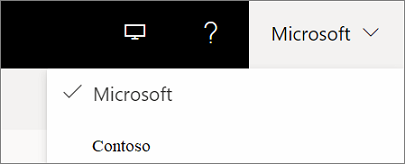
實驗室使用者只會看到他們可在 Azure 實驗室服務中跨 Microsoft Entra 租使用者存取的 VM 單一清單。
神秘將允許建立實驗室?
您可以選擇讓 IT 小組或教職員建立實驗室。 若要建立實驗室,您接著會將這些人指派給實驗室帳戶內的實驗室建立者角色。 您通常會從與您學校訂用帳戶相關聯的 Microsoft Entra 租使用者指派此角色。 神秘建立實驗室時,會自動指派為實驗室的擁有者。
如需實驗室建立者角色的詳細資訊,請參閱 Azure 實驗室服務 - 管理員istrator 指南的 一節。
神秘將允許擁有和管理實驗室?
您也可以選擇讓 IT 和教職員擁有\管理實驗室 ,而不 讓他們能夠建立實驗室。 在此情況下,訂用帳戶 Microsoft Entra 租使用者中的使用者會獲指派現有實驗室的擁有者或參與者。
如需實驗室擁有者和參與者角色的詳細資訊,請參閱 Azure 實驗室服務 - 管理員istrator 指南 的 一節。
您要儲存映射並跨實驗室共用映射嗎?
共用映射庫是可用來儲存和共用影像的服務。 針對需要使用相同映射的類別,實驗室建立者可以建立映射,然後將它匯出至共用映射庫。 將映射匯出至共用映射庫之後,即可用來建立新的實驗室。
您可能想要在實體環境中建立映射,然後將其匯入至共用映射庫。 如需詳細資訊,請參閱將自訂映射匯入共用映射庫 的部落格文章 。
如果您決定使用共用映射庫服務,則必須建立或附加共用映射庫至實驗室帳戶。 您現在可以推遲此決策,因為共用映射庫可以隨時附加至實驗室帳戶。
如需詳細資訊,請參閱
- Azure 實驗室服務的「共用映射庫」一節 - 管理員istrator 指南
- Azure 實驗室服務的「定價」一節 - 管理員istrator 指南
實驗室會使用 Azure Marketplace 中的哪些映射?
Azure Marketplace 提供數百個您可以啟用的映射,讓實驗室建立者可以使用它們來建立其實驗室。 某些映像可能包含實驗室已需要的所有項目。 在其他情況下,您可能會使用映射作為起點,然後實驗室建立者可以藉由安裝更多應用程式或工具來自訂映射。
如果您不知道您需要哪些映射,您可以稍後回來啟用它們。 查看哪些映射可供使用的最佳方式是建立實驗室帳戶。 建立實驗室帳戶也可讓您檢閱可用影像及其內容的清單。
如需詳細資訊,請參閱 指定實驗室建立者 可用的 Azure Marketplace 映射。
實驗室 VM 是否需要存取其他 Azure 或內部部署資源?
當您設定實驗室帳戶時,您也可以將實驗室帳戶與虛擬網路對等互連。 請記住,您的虛擬網路和實驗室帳戶都必須位於相同的區域中。 若要決定是否需要與虛擬網路對等互連,請考慮下列案例:
存取授權伺服器
當您使用 Azure Marketplace 映射時,作業系統授權的成本會組合在實驗室服務的定價中。 不過,您不需要提供作業系統本身的授權。 針對任何其他已安裝的軟體和應用程式,您確實需要視需要提供授權。 若要存取授權伺服器:
- 您可以選擇連線到內部部署授權伺服器。 連線至內部部署授權伺服器需要額外的設定。
- 另一個設定速度較快的選項是建立您在 Azure VM 上裝載的授權伺服器。 Azure VM 位於您與實驗室帳戶對等互連的虛擬網路內。
存取其他內部部署資源,例如檔案共用或資料庫
您通常會建立虛擬網路,以使用站對站虛擬網路閘道來提供內部部署資源的存取權。 設定這種類型的環境需要額外的時間。
存取位於虛擬網路外部的其他 Azure 資源
您可以透過公用網際網路存取虛擬網路中未 受到保護的 Azure 資源 ,而不需要執行任何虛擬網路對等互連。
如需虛擬網路的詳細資訊,請參閱:
- Azure 實驗室服務中架構基本概念的 「虛擬網路」區段
- 在 Azure 實驗室服務中使用對等虛擬網路連線實驗室網路
- 在 Azure 實驗室服務中使用共用資源建立實驗室
設定實驗室帳戶
完成規劃之後,您就可以設定實驗室帳戶。 您可以套用相同的步驟,在 Teams 中設定 Azure 實驗室服務。
建立您的實驗室帳戶 。 如需指示,請參閱 建立實驗室帳戶 。
如需命名慣例的相關資訊,請參閱 Azure 實驗室服務的一節 - 管理員istrator 指南 。
將使用者新增至實驗室建立者角色 。 如需指示,請參閱 將使用者新增至實驗室建立者角色 。
連線對等虛擬網路 。 如需指示,請參閱 使用對等虛擬網路連線實驗室網路 。
您可能也需要參考設定實驗室 VM 位址範圍的 指示 。
啟用和檢閱影像 。 如需指示,請參閱 指定實驗室建立者 可以使用哪些 Azure Marketplace 映射。
若要檢閱每個 Azure Marketplace 映射的內容,請選取映射名稱。 例如,下列螢幕擷取畫面顯示 Ubuntu 資料科學 VM 映射的詳細資料:
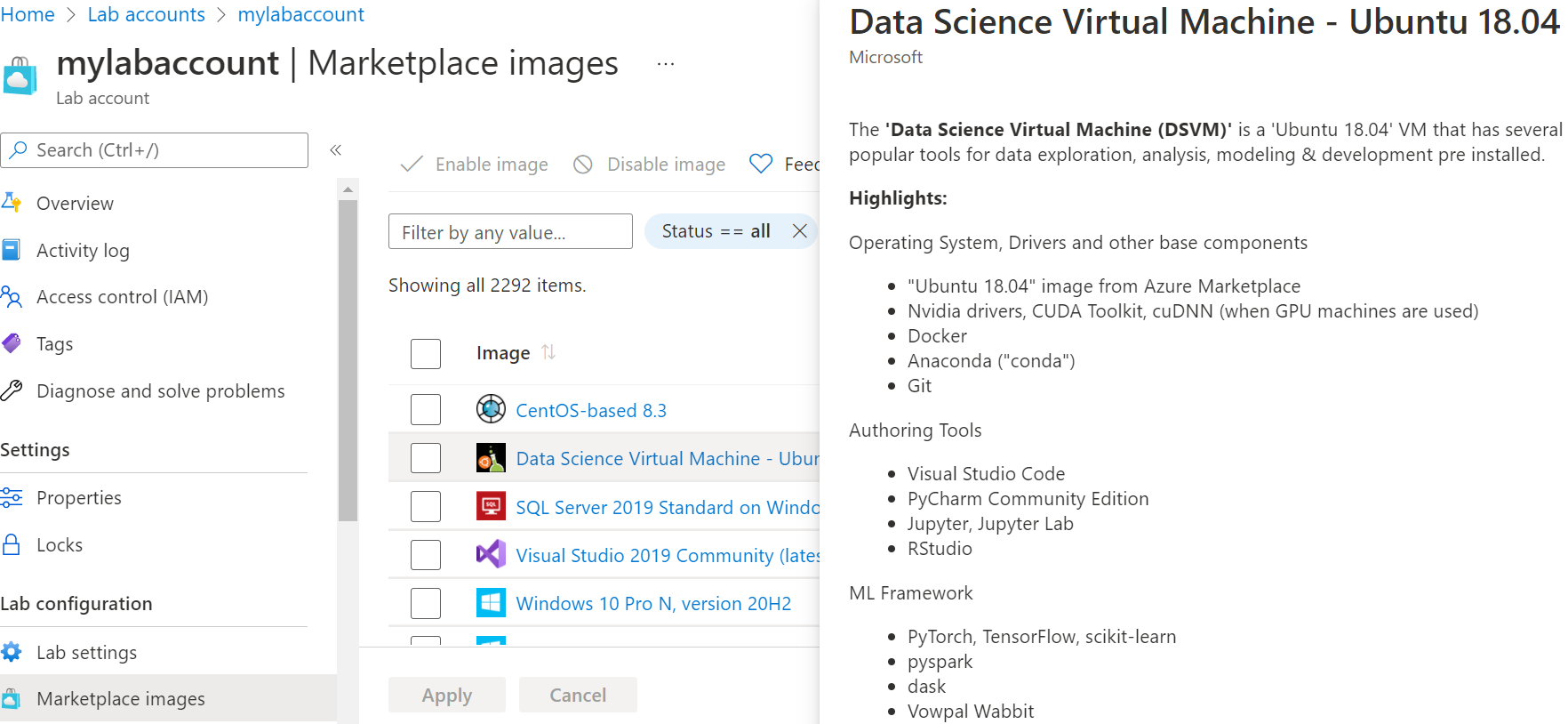
如果共用映射庫已連結至您的實驗室帳戶,而且您想要讓實驗室建立者共用自訂映射,請完成類似步驟,如下列螢幕擷取畫面所示:
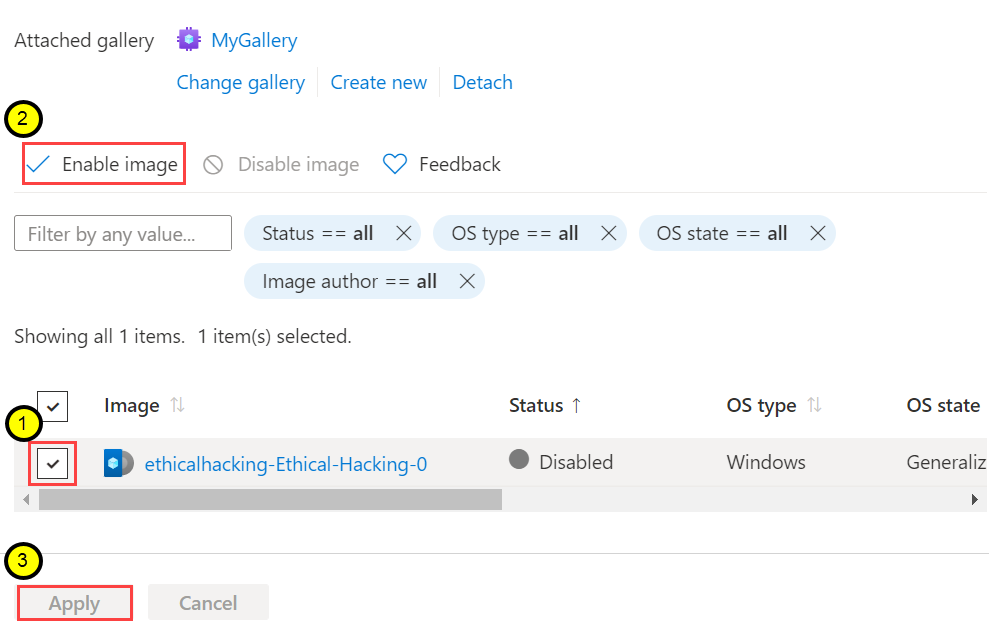
下一步
如需設定和管理實驗室的詳細資訊,請參閱:
意見反應
即將登場:在 2024 年,我們將逐步淘汰 GitHub 問題作為內容的意見反應機制,並將它取代為新的意見反應系統。 如需詳細資訊,請參閱:https://aka.ms/ContentUserFeedback。
提交並檢視相關的意見反應